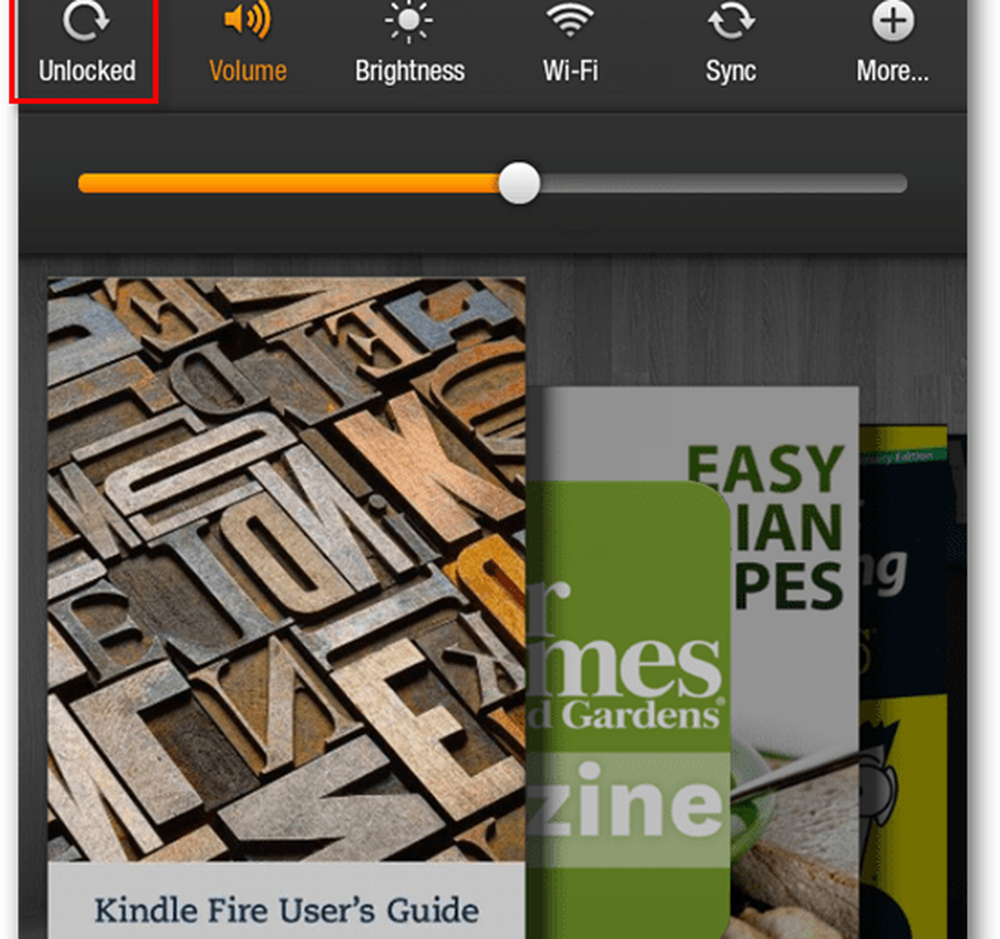Comment installer la ROM Eclipse sur votre Droid X2

L'installation d'une nouvelle ROM sur n'importe quel téléphone Android est à la fois excitante et effrayante. Vous devez rooter, installer la récupération, flasher la ROM et croiser les doigts. Cependant, si vous êtes insatisfait de votre expérience du stock ou si vous souhaitez simplement expérimenter de nouvelles interfaces utilisateur, le risque en vaut la peine.
Certains téléphones sont plus faciles à root que d’autres, mais le Motorola Droid X2 est plus difficile. Avec un chargeur de démarrage verrouillé, il y a des défis et des dangers à surmonter. Ce tutoriel explique en détail comment aborder cette bête et comment préparer votre X2 à répondre à vos propres attentes..
Si vous êtes curieux de savoir pourquoi vous souhaitez utiliser Eclipse sur le X2 en particulier, consultez la page Comment la ROM Eclipse a corrigé mon Droid X2.
Conditions préalables

X2 Stock 2.3.4
Il va sans dire que lorsque vous commencez le processus d'enracinement, de clignotement, etc., il est bon de comprendre comment commencer afin d'éviter de vous retrouver avec un téléphone en façade. Cela dit, je ne suis pas responsable des événements cataclysmiques, des appareils de briques ou des changements de marée en Afrique..
La première condition est que vous soyez déjà sur la 2.3.4 Gingerbread. Si vous ne l'êtes pas déjà, faites la mise à jour en direct. (Vous devrez peut-être faire cela deux fois si vous êtes toujours sur Froyo.) Il vous mettra à niveau vers la version 2.3.3, puis une autre mise à jour vous permet d'accéder à la version 2.3.4..
Je dois souligner: NE PAS FLASH ECLIPSE 1.0+ SI VOUS N'ÊTES PAS SUR 2.3.4. Vous n'avez peut-être plus de téléphone.
Si vous utilisez déjà une ROM personnalisée qui n'est pas basée sur le noyau 2.3.4, vous pouvez revenir à SBF en 2.3.4. Suivez les instructions ici, sur les forums XDA. En gros, cela vous ramène au stock et vous mènera là où vous devez être pour suivre ce tutoriel..
Du stock, nous couvrirons tout, depuis l’enracinement jusqu’à l’installation de la récupération «bootstrap», la sauvegarde complète de l’image et la mise à jour flash de la ROM. J'ai choisi Eclipse parce que c'est la ROM avec laquelle je suis le plus familier sur le Droid X2 (pour ne pas mentionner que c'est une sacrément bonne). Cela dit, vous pouvez facilement flasher n'importe quelle ROM une fois que la récupération fonctionne. Gardez toujours à l'esprit les versions du noyau et de la ROM. Ils ont toujours besoin de faire correspondre.
Enracinement
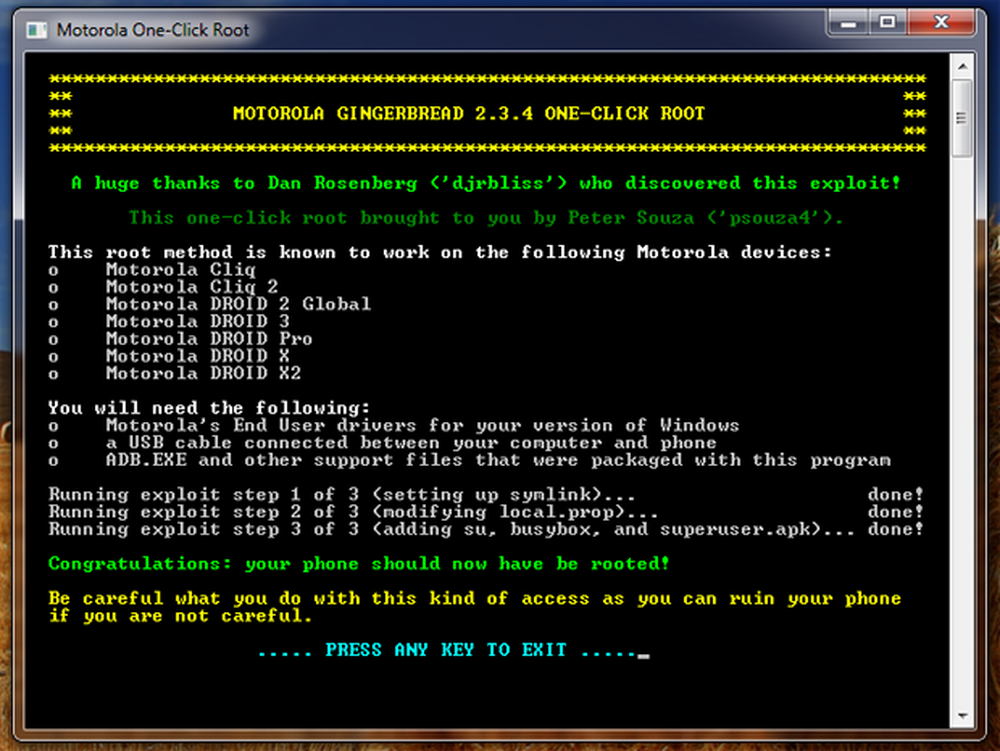
Enracinement X2
Je serai honnête: si je ne pouvais pas rooter mes téléphones Android, je deviendrais fou. Ce qui différencie Android des autres systèmes d’exploitation téléphoniques, c’est sa flexibilité. Sauvegardes, overclocking; tant de choses commencent par root. Heureusement pour nous, les types X2, il s’agit d’un processus assez simple, appelé littéralement «méthode One Click».
Pour commencer, procurez-vous les pilotes Motorola à partir d'ici (visitez le site de Motorola si vous utilisez Windows 32 bits). Ensuite, visitez ce lien et récupérez la méthode Motorola One Click.
- Connectez votre X2 à votre ordinateur via USB. Assurez-vous de le placer dans «Charge seulement». Faites-le en baissant la barre de notification. Cliquez sur «Connexion USB», puis sur «Charger seulement». Touchez OK..
- Ensuite, mettez votre téléphone en mode «Débogage USB». Accédez à Paramètres> Applications> Développement et assurez-vous que le «débogage USB» est coché, si ce n’est pas déjà fait..
- Extrayez maintenant le contenu de cette méthode Motorola One Click dans un dossier. Courir MotorolaOneClickRoot.exe.
- Casser une bière parce que si vous avez tout fait correctement, vous êtes enraciné! La première partie est terminée. L'invite de commande vous confirmera que vous êtes maintenant enraciné et que votre téléphone aura redémarré plusieurs fois..
Installer la récupération bootstrap
Pour vous préparer à cette étape, vous devez mettre votre téléphone en mode «Stockage de masse USB». Encore une fois, faites glisser la barre de notification vers le bas, cliquez sur «Connexion USB», sélectionnez «Stockage de masse USB», puis appuyez sur OK. Ensuite, vous souhaitez activer l’installation de sources inconnues (applications non commerciales). Allez dans Paramètres> Applications et cochez «Sources inconnues».
- Obtenez la récupération Bootstrap ici et placez-la sur la carte MicroSD de votre téléphone.
- Débranchez votre téléphone de votre ordinateur et branchez-le au mur. La récupération ne fonctionnera que si vous êtes branché sur une prise murale.
- Maintenant, ouvrez votre station d'application et démarrez l'application «Fichiers».
- Cliquez sur "Carte SD" et trouvez "Bootstrap_signed.apk" et installez-le..
- Allez-y et ouvrez-le. Maintenant, cliquez sur le bouton “Installer la récupération” et cliquez sur “Autoriser” pour lui donner les autorisations de super utilisateur..
- En supposant que rien ne se soit sérieusement mal passé, on dira que c'est réussi.
C'est un bon moment pour saisir la ROM et la placer sur votre carte MicroSD. Au moment de la rédaction de cet article, Eclipse était en version 1.3RC2. J'ai trouvé ce lien direct ici. Toutefois, il est recommandé de suivre le fil de discussion XDA ROM et de déterminer lequel est le plus récent. Également analyser ce fil pour les rapports de bogues et les problèmes.
je était Je vais vous expliquer comment monter votre carte MicroSD pendant la récupération, mais curieusement, elle ne voulait pas travailler avec moi. Comme avec la plupart des choses Android, il y a un bug occasionnel. Alors allez-y et préparez cette ROM sur votre carte MicroSD. N'oubliez pas de rebrancher votre téléphone avant de lancer la récupération..
Sauvegarde de récupération (Nandroid)
Après avoir cliqué sur «Mode de récupération», votre téléphone s'éteindra puis affichera l'écran de récupération personnalisé. Ici, vous allez naviguer de haut en bas à l’aide de la molette Volume et sélectionner avec le bouton de mise en marche. Continuons et descendons jusqu'à «Sauvegarder et restaurer».
- Sélectionnez «Carte SD externe».
- Cliquez sur «Sauvegarder».
- Attend patiemment.
- Bière ouverte numéro 2.
Une fois cette opération terminée, vous obtiendrez une image de récupération complète à laquelle vous pourrez accéder à partir de l'écran de récupération. Ceci est beaucoup plus utile avec d’autres périphériques qui n’ont pas de chargeur de démarrage verrouillé, mais cela a toujours une fonction sur le X2. Si vous flashez une ROM et que celle-ci ne s’agit pas bien avec votre téléphone, c’est un moyen rapide de vous remettre en état de marche..
Flash Eclipse ROM
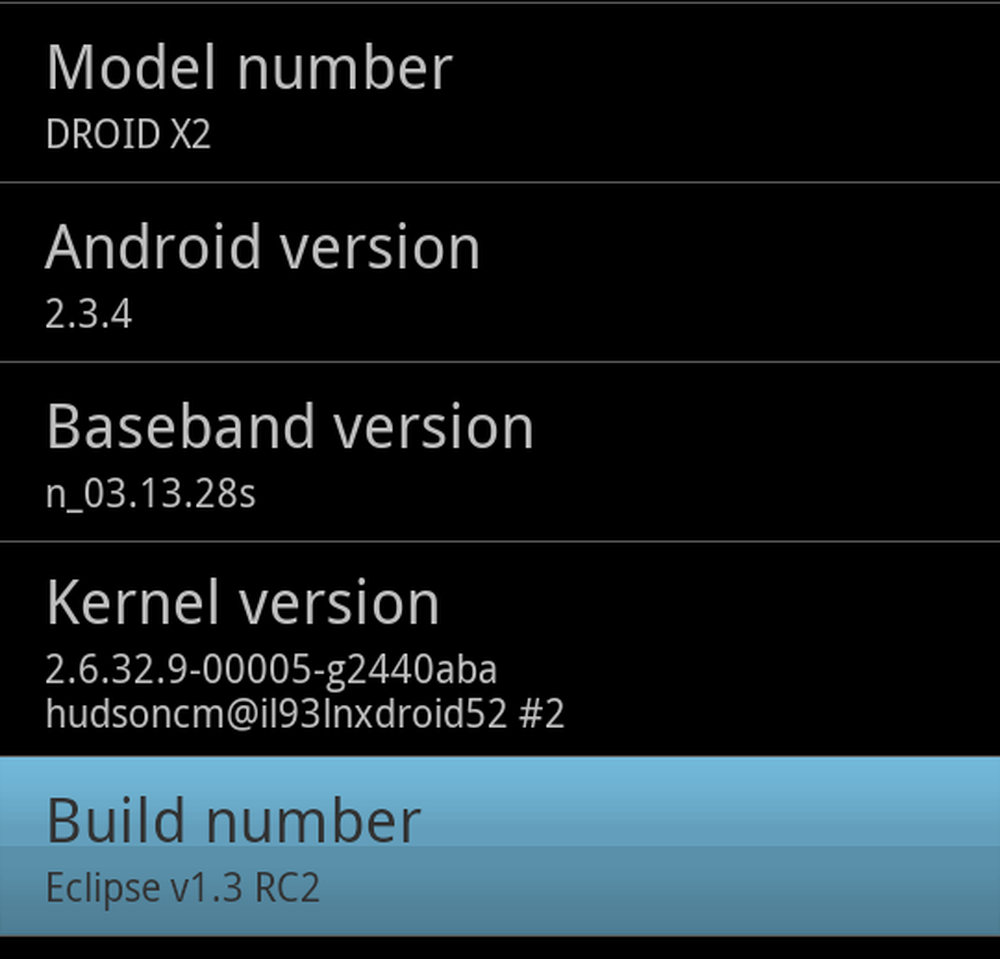
Eclipse X2
Cette partie est simple mais peut être effrayante, surtout avec les téléphones verrouillés. Cependant, si vous avez suivi toutes les étapes, vous devriez être prêt à partir. Vous devriez toujours être en convalescence. Nous devons tout effacer du téléphone pour éviter tout conflit avec la nouvelle mémoire ROM. Nous allons effacer le cache et le cache Dalvik, et réinitialiser les paramètres d'usine.
- Allez à «Effacer les données / réinitialisation d'usine». Cliquez sur Oui et laissez-le fonctionner..
- Suivant "Effacer la partition CACHE."
- Un de plus. Allez dans "Avancé" et "Effacer le cache de Dalvik".
- Retour en arrière et laisse ROM cette chose!
- Naviguez jusqu'à «Installer zip à partir de la carte SD».
- Cliquez sur "Choisir le zip de la carte SD".
- Trouvez la ROM Eclipse et cliquez dessus.
- Cliquez sur Oui et attendez. Cela prendra quelques minutes.
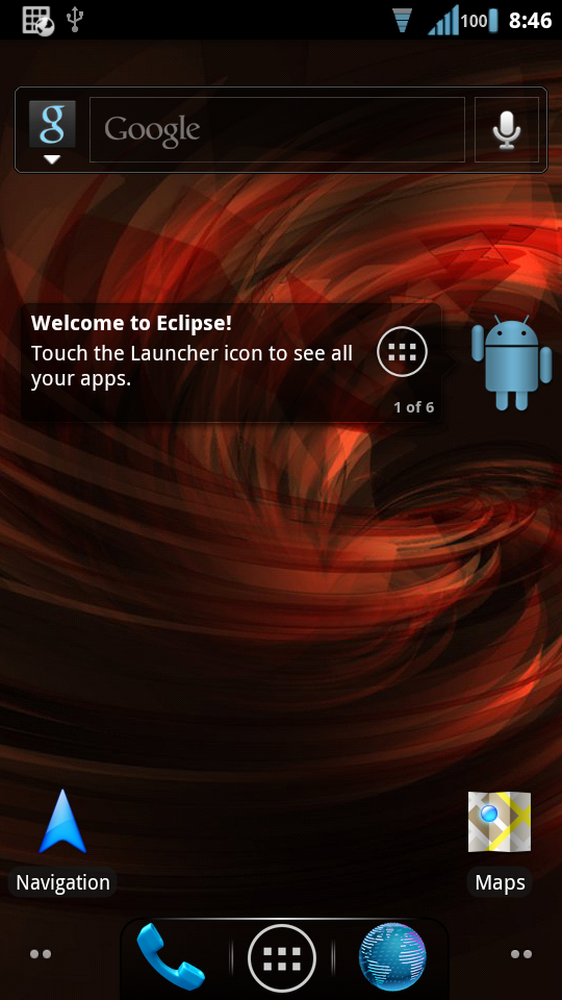
Eclipse ROM X2
C'est tout. Vous avez terminé! Allez-y, retournez au menu principal et redémarrez. Voici la partie la plus effrayante pour le modificateur recrue. Il faut un peu de temps pour charger la ROM pour la première fois. Cependant, si vous avez tout fait correctement, vous verrez l'animation de démarrage d'Eclipse et cela signifie que vous êtes prêt à partir. Laissez-le charger et profitez de votre Droid X2 déchaîné!
Ce processus de récupération fonctionne avec toutes les ROM disponibles pour le X2. Vous pouvez en trouver une liste sur les forums XDA. Rappelez-vous simplement que la version de la ROM doit correspondre à la version du noyau (2.3.4). Assurez-vous de SBF en conséquence.
N'oubliez pas qu'il s'agit d'un processus risqué. Je ne suis pas responsable du fait que votre téléphone ait été cinglé, de la seconde venue du Messie ou de votre voiture qui a pris feu alors que vous conduisez dans une cour de récréation.